Créer des dossiers sur votre ordinateur est plus facile que de faire une tasse de café ! Sur Windows, ouvrez l'Explorateur de fichiers, dirigez-vous vers l'emplacement choisi, faites un clic droit, et voilà—sélectionnez "Nouveau" et "Dossier". Pour les amateurs de raccourcis, appuyez sur Ctrl + Maj + N pour créer instantanément un nouveau dossier. Utilisateur Mac ? Un simple clic droit dans le Finder vous mettra sur la bonne voie. Familiarisez-vous avec l'organisation en nommant vos dossiers clairement et même en les colorant. Un espace numérique bien rangé est franchement mieux qu'un bureau propre. Croyez-moi, maîtrisez ces bases et votre chaos de fichiers disparaîtra bientôt dans l'histoire.
Comprendre les bases des dossiers

Comprendre les fondamentaux des dossiers est quelque chose que vous vous retrouverez probablement à faire assez souvent, surtout à l'ère numérique. Vous savez comment ça se passe—votre bureau est un vrai bazar, et il est temps de le remettre en ordre. C'est un peu comme faire le ménage dans votre chambre, mais pour votre ordinateur. L'organisation numérique peut sembler être une corvée, mais croyez-moi, une fois que vous maîtrisez la hiérarchie des dossiers, c'est un véritable changement de jeu.
Pensez aux dossiers comme à ces conteneurs que vous utilisez pour ranger les vêtements d'hiver dans votre grenier. Vous avez votre dossier principal, comme une grande boîte de stockage, et à l'intérieur, vous avez des sous-dossiers pour toutes les différentes catégories—pulls, écharpes, vous voyez le genre. C'est la même chose avec les dossiers numériques. Un dossier principal pour les choses de travail, et à l'intérieur, des sous-dossiers pour les projets, les documents, et ces captures d'écran aléatoires que vous jurez que vous allez supprimer.
Je me souviens du temps où j'ai perdu un document important parmi une mer de fichiers non nommés. Parlez d'un cauchemar numérique ! C'est à ce moment-là que j'ai adopté la beauté d'une bonne hiérarchie de dossiers. Maintenant, trouver ce fichier insaisissable est un jeu d'enfant, et je ne transpire pas en le cherchant. Essayez-le; votre futur vous remerciera !
Créer des dossiers sur Windows
D'accord, parlons de la création de dossiers sur Windows—c'est super facile ! Vous pouvez utiliser la méthode Explorateur de fichiers, qui est comme une promenade dans le parc, ou vous pouvez vous la jouer sophistiqué avec un raccourci clavier rapide qui vous fait gagner beaucoup de temps. Je me souviens de la première fois que j'ai essayé la méthode du raccourci et je me suis senti comme un sorcier de l'informatique !
Utilisation de l'explorateur de fichiers
Lorsque vous travaillez sur un ordinateur Windows, créer un dossier à l'aide de l'Explorateur de fichiers est une tâche simple qui peut garder votre vie numérique organisée. Imaginez ceci : vous êtes plongé dans des documents et des photos, et sans une stratégie solide d'organisation des fichiers, les choses peuvent devenir rapidement désordonnées. Mais ne vous inquiétez pas ! L'Explorateur de fichiers est votre fidèle acolyte pour établir une hiérarchie de dossiers ordonnée. Il vous suffit d'ouvrir l'Explorateur de fichiers en cliquant sur l'icône de dossier dans votre barre des tâches. Naviguez jusqu'à l'emplacement où vous souhaitez créer votre nouveau dossier, comme le dossier "Documents" ou "Images". Ensuite, faites un clic droit dans l'espace vide, sélectionnez "Nouveau", puis cliquez sur "Dossier". Voilà ! Vous avez un tout nouveau et brillant espace pour ranger vos fichiers.
J'ai perdu le compte des fois où j'ai compté sur cette méthode pour créer rapidement des dossiers pour des projets ou des affaires personnelles. Voici un petit récapitulatif pour vous aider à rester sur la bonne voie :
| Étape | Action |
|---|---|
| 1 | Ouvrir l'Explorateur de fichiers |
| 2 | Naviguer jusqu'à l'emplacement préféré |
| 3 | Faire un clic droit dans l'espace vide |
| 4 | Sélectionner "Nouveau" |
| 5 | Cliquer sur "Dossier" |
Méthode de Raccourci Clavier
Vous vous trouvez parfois pressé, jonglant entre plusieurs tâches, et souhaitant qu'il y ait un moyen plus rapide de créer un dossier sur votre ordinateur ? Vous n'êtes pas seul ! Nous avons tous été là, à essayer d'organiser des fichiers alors que le temps presse. Heureusement, les raccourcis clavier sont là pour sauver la mise. Ce sont les ultimes astuces de productivité pour ces moments où vous ne pouvez tout simplement pas vous permettre de perdre du temps.
Vous souvenez-vous de cette fois où je me dépêchais de finir un projet, et où mon bureau ressemblait à un tornade numérique qui l'avait frappé ? C'est là que j'ai découvert la magie des raccourcis clavier. Pour créer rapidement un dossier sur Windows, il suffit de naviguer jusqu'à l'emplacement souhaité dans l'Explorateur de fichiers. Ensuite, appuyez sur Ctrl + Maj + N, et voilà ! Vous avez un nouveau dossier prêt à être nommé. C'est comme un petit miracle à chaque fois.
Utiliser des raccourcis clavier ne consiste pas seulement à gagner quelques secondes ici et là. Il s'agit de rationaliser votre flux de travail, de faciliter la vie et de garder votre concentration là où elle doit être. Alors, la prochaine fois que vous êtes dans la zone, ne laissez pas le chaos des fichiers vous ralentir. Essayez ces astuces de productivité, et regardez votre efficacité s'envoler.
Créer des dossiers sur Mac
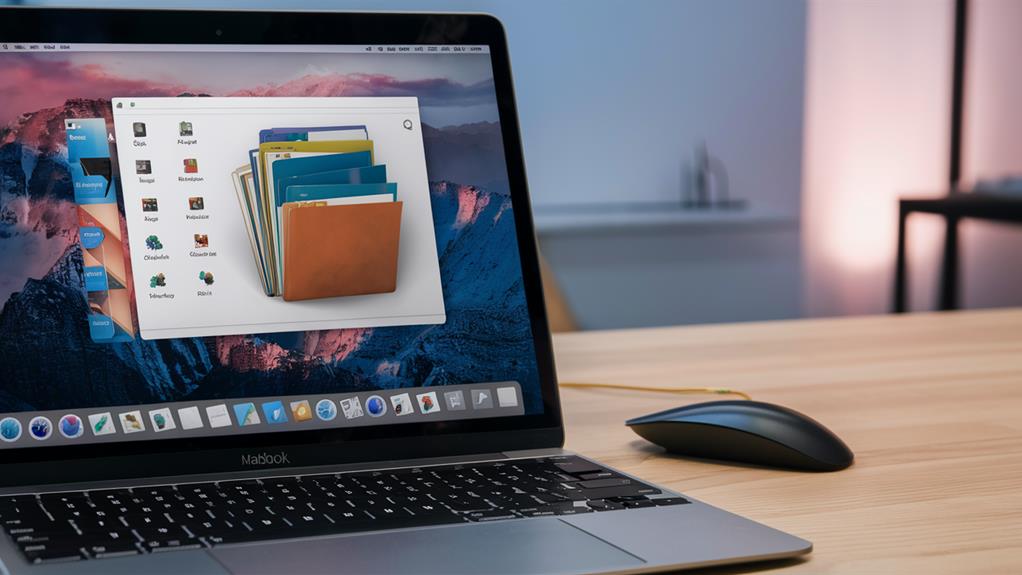
Manœuvrer votre Mac et besoin de créer un nouveau dossier ? Pas de souci ! C'est simple comme bonjour. Vous n'avez qu'à faire un clic droit sur votre bureau, ou sur n'importe quelle fenêtre du Finder, et sélectionner "Nouveau dossier". Et voilà ! Vous avez un tout nouvel espace numérique brillant à remplir avec ce qui vous plaît.
Vous voulez faire ressortir ce dossier ? Plongez-vous dans un peu de personnalisation de dossier. Faites un clic droit sur votre dossier, cliquez sur "Lire les informations", et changez sa couleur ou même appliquez une icône unique. Cela pourrait vous être utile lorsque vous avez des fichiers un peu partout et avez besoin d'une touche de couleur pour attirer votre attention.
Envie de partager ? Le partage de dossier sur un Mac est ultra facile. Il suffit de faire un clic droit sur le dossier, de sélectionner "Partager", et d'inviter vos amis ou collègues. Plus besoin d'envoyer des fichiers par email comme en 2005 !
Voici un petit récapitulatif pour garder les choses fluides :
- Clic droit > "Nouveau dossier" pour en créer un.
- Personnalisez en changeant les couleurs ou les icônes pour une touche personnelle.
- Partagez en faisant un clic droit, en sélectionnant "Partager" et en invitant d'autres.
Maintenant, allez-y et rendez votre espace de travail Mac aussi organisé et stylé que vous l'êtes !
Organisation Efficace des Fichiers
Je me souviens de l'époque où mon bureau ressemblait à une décharge numérique, et chercher un fichier unique ressemblait à chercher une aiguille dans une botte de foin. Une fois que j'ai adopté la hiérarchie des fichiers, tout a changé. Maintenant, trouver un document est un jeu d'enfant. De plus, n'oubliez pas de nommer vos fichiers de manière claire et cohérente. Croyez-moi, "Final_Final2.doc" n'aura aucun sens dans un mois.
Et voici un petit truc : planifiez régulièrement du temps pour le désencombrement numérique. Tout comme vous ne laisseriez pas le désordre physique s'accumuler, le désordre numérique a également besoin d'un nettoyage de routine. Essayez-le, et regardez votre productivité s'envoler !
Conseils Avancés pour l'Organisation
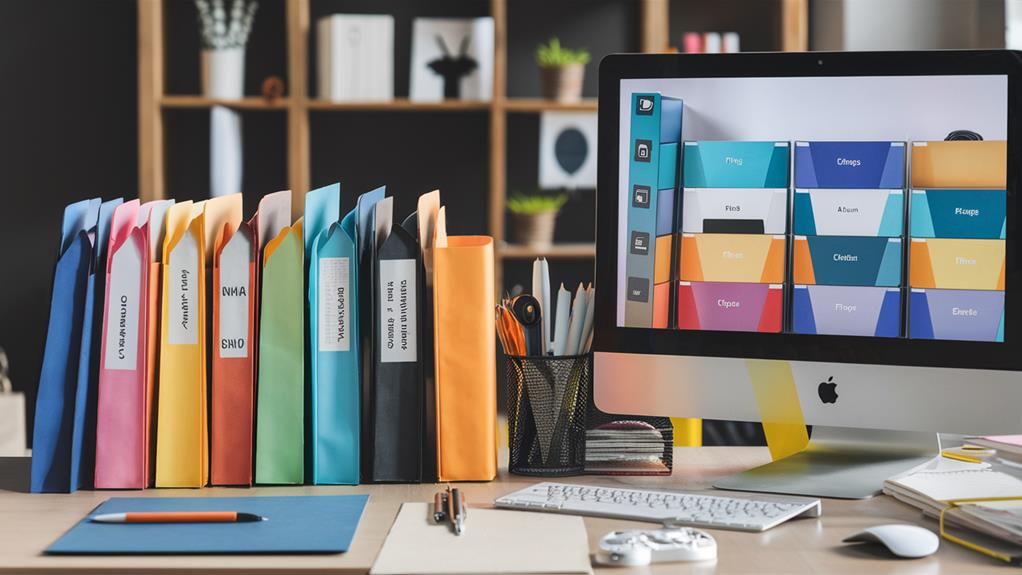
Avez-vous déjà passé trop de temps à chercher ce fichier que vous savez être quelque part sur votre ordinateur ? Assurons-nous que cela ne se reproduise plus en utilisant le codage couleur et des conventions de nommage intelligentes. Mon ami jure par l'étiquetage de ses fichiers de travail dans un arc-en-ciel de couleurs et l'utilisation de noms clairs et cohérents—cela lui fait gagner énormément de temps et de stress !
Coloration pour l'efficacité
Le codage couleur de vos dossiers n'est pas seulement fait pour embellir les choses ; c'est une véritable révolution pour améliorer votre efficacité. Sérieusement, une fois que vous adoptez cette simple technique d'efficacité, vous vous demanderez comment vous avez pu vous en passer. J'ai vu cette méthode transformer le désordre le plus chaotique en un système rationalisé et facile à naviguer. La psychologie des couleurs suggère que les couleurs peuvent influencer nos émotions et nos comportements, et vous pouvez utiliser cela à votre avantage. Par exemple, le bleu est apaisant et parfait pour les projets nécessitant une concentration intense, tandis que le jaune peut stimuler la créativité.
Mettre en place un système de codage couleur n'a pas besoin d'être complexe. Vous pouvez commencer petit et développer au fur et à mesure que vous vous sentez à l'aise. Voici quelques conseils :
- Assigner des couleurs spécifiques à différentes catégories, comme les documents financiers, personnels ou professionnels.
- Utiliser des couleurs contrastantes pour distinguer facilement les tâches urgentes des informations générales.
- S'en tenir à une palette limitée pour éviter de surcharger vos sens et garder les choses en ordre.
Je me souviens quand j'ai essayé cela pour la première fois — j'ai été étonné de la rapidité avec laquelle je pouvais localiser des fichiers importants. Vous découvrirez que cette méthode non seulement vous fait gagner du temps, mais réduit également le stress et augmente la productivité. Essayez, et regardez votre organisation passer au niveau supérieur !
Stratégie de Nommage des Conventions
Nommer vos dossiers et fichiers peut sembler trivial, mais croyez-moi, c'est un véritable changement de jeu pour rester organisé. J'ai appris cela à mes dépens lors de mon premier emploi, où mon bureau était un désordre chaotique. Une fois que j'ai commencé à utiliser une hiérarchie de nommage, tout s'est mis en place. Imaginez ceci : vous recherchez ce fichier dont vous avez désespérément besoin, et bam ! Il est juste là parce que vous avez utilisé des étiquettes descriptives.
Commencez par des catégories larges, comme "Travail" ou "Personnel", et approfondissez à partir de là. Sous "Travail", vous pourriez avoir des sous-dossiers comme "Projets", "Rapports" et "Réunions". C'est comme créer une feuille de route pour votre vie numérique. Imaginez juste le temps que vous économiserez à ne pas avoir à fouiller dans une jungle de fichiers aléatoires.
Ensuite, soyez spécifique avec vos noms de fichiers. Au lieu de nommer un document "Rapport1", optez pour quelque chose comme "2023_T1_Rapport_Ventes". Il s'agit de faciliter la vie de votre futur vous. Et n'oubliez pas la cohérence ; en respectant votre hiérarchie de nommage dans tous les dossiers, vous vous assurez de ne jamais être perdu dans une mer d'étiquettes cryptiques. Rappelez-vous, un petit effort maintenant signifie beaucoup moins de stress plus tard. Bon rangement !
Résolution des problèmes courants
Rencontrer des problèmes lors de la création d'un dossier peut être frustrant, mais ne vous inquiétez pas, vous n'êtes pas seul. Nous avons tous été là, à nous gratter la tête à cause des permissions de dossier et des problèmes d'accès. Parfois, on a l'impression que le système de fichiers est contre nous. Mais n'ayez crainte, j'ai quelques astuces de dépannage qui vous aideront à surmonter ces petits soucis courants.
Tout d'abord, vérifiez si les autorisations de votre utilisateur sont correctement configurées. Croyez-moi, j'ai passé des heures à penser que mon ordinateur était en panne, pour découvrir que c'était simplement un ajustement des autorisations.
- Erreurs de l'utilisateur : Vérifiez que vous avez les bonnes autorisations. Parfois, votre compte a juste besoin d'un petit coup de pouce dans les paramètres.
- Conflits logiciels : Les logiciels peuvent être capricieux. Si votre création de dossier fait des siennes, il pourrait s'agir d'un conflit logiciel. Essayez de redémarrer l'application ou même votre appareil.
- Problèmes de synchronisation : Les services cloud peuvent parfois être lents. Si votre dossier n'apparaît pas, il a peut-être juste besoin d'un moment pour se synchroniser.
Questions Fréquemment Posées
Comment puis-je protéger un dossier par mot de passe pour une sécurité accrue ?
Alors, vous cherchez à protéger par mot de passe un dossier ? Super idée pour garder vos affaires en sécurité ! Tout d'abord, jetez un œil aux paramètres de sécurité de votre ordinateur. Ils ont généralement une option d'encryptage de dossier cachée quelque part. Je me souviens l'avoir cherchée comme on cherche des chaussettes dans un tas de linge. Une fois que vous l'avez trouvée, suivez simplement les instructions. C'est comme mettre un cadenas sur un journal intime. Fastoche ! Vous vous sentirez comme un pro de la sécurité numérique en un rien de temps.
Quel logiciel peut automatiser la création de dossiers en fonction de critères spécifiques ?
N'est-ce pas amusant de voir comment vous tombez parfois sur le bon outil au moment où vous en avez le plus besoin ? En ce qui concerne l'automatisation des dossiers, des logiciels comme Zapier ou Automate.io peuvent être un véritable sauveur. Vous configurez le filtrage des critères, et voilà, les dossiers se créent eux-mêmes. Je me souviens de la fois où j'en ai configuré un pour trier les fichiers clients ; c'était comme par magie de voir tout s'organiser tout seul. Essayez-le, et vous verrez la différence !
Existe-t-il des outils pour visualiser graphiquement la structure de mon dossier ?
Vous vous demandez probablement s'il existe un moyen de voir la structure de vos dossiers sans avoir à fouiller dans d'innombrables répertoires. Eh bien, il y a des outils de visualisation de dossiers vraiment sympas ! Des applications comme TreeSize et WinDirStat vous permettent de voir vos dossiers graphiquement, un peu comme une carte. J'en ai essayé un une fois, et cela a changé la donne. Tout d'un coup, tout s'est mis en place. Essayez-le, et vous pourriez le trouver tout aussi utile !
Comment récupérer un dossier supprimé par erreur du stockage en nuage ?
Vous avez accidentellement supprimé un dossier de votre stockage cloud, et maintenant vous paniquez. Ne vous inquiétez pas, cela arrive aux meilleurs d'entre nous ! Tout d'abord, vérifiez la corbeille ou le recyclage de votre cloud—la plupart des services en ont une pour de tels incidents de récupération de fichiers. Si c'est également parti de là, voyez si votre sauvegarde cloud a des versions antérieures que vous pouvez restaurer. Une fois, j'ai perdu mon dossier de projet entier, mais une recherche rapide dans la sauvegarde a sauvé la situation !
Les dossiers peuvent-ils être programmés pour être supprimés automatiquement après une certaine période ?
Vous vous dites probablement : "Pourquoi voudrais-je que mes dossiers disparaissent d'eux-mêmes ?" Croyez-moi, le nettoyage automatisé peut être un vrai sauveur ! Avec la gestion des dossiers, vous pouvez programmer des dossiers pour qu'ils se suppriment automatiquement après une période définie, gardant votre espace numérique bien rangé. Je me souviens de l'avoir configuré pour mes projets de travail ; c'était comme avoir une femme de ménage numérique qui rangeait derrière moi. C'est efficace et cela évite l'encombrement sans lever le petit doigt !








